Microsoft Edge es su nuevo navegador web moderno en Windows 10 y Windows 11 que reemplaza a Internet Explorer. Sin duda, Edge es tan funcional como cualquier otro navegador, pero Edge también tiene problemas.
La mayoría de las veces, los usuarios de Microsoft Edge se quejan de que Microsoft Edge se congela o falla. A veces también el rendimiento es muy lento al navegar por Internet, y también sucede que a veces Edge no se abre en absoluto.
Aunque Windows tiene una opción para restablecer aplicaciones si no funcionan o no se sincronizan, los usuarios tuvieron que usar métodos complicados para restablecer y reparar Microsoft Edge.
Sin embargo, a partir de Windows 10 Fall Creators Update, Microsoft Edge aparecerá como una aplicación instalada en la aplicación Configuración y, aunque no puede eliminar los archivos del sistema Edge dañados, el navegador Edge ahora incluye una opción de recuperación (reparación). Se requiere una conexión a Internet activa para restaurar Edge.
En segundo plano, Windows descarga nuevos archivos del sistema y restablece Edge. Restaurar Edge resolverá la mayoría de los problemas. Los datos de su navegador, como el historial y la contraseña guardada, etc., no se perderán.
Restaurar Microsoft Edge
Haga clic derecho en el botón de inicio de Windows. Haga clic en Configuración en el menú contextual.
Haga clic en Aplicaciones.
En la lista de aplicaciones instaladas en su computadora, busque: Microsoft Edge. Haga clic en el resultado de Microsoft Edge y haga clic en Cambiar.
Se abrirá una nueva ventana para restaurar Microsoft Edge. Se requiere una conexión a Internet para reparar Edge. El navegador se reiniciará, los datos y la configuración del navegador no se perderán.
Haga clic en el botón Reparar para reparar Edge.
Paciencia. Microsoft Edge se descargará e instalará nuevamente.
Cuando se complete el procedimiento de recuperación de Microsoft Edge, se reiniciará el navegador Microsoft Edge.
espero que esto te ayude. ¡Gracias por leer!

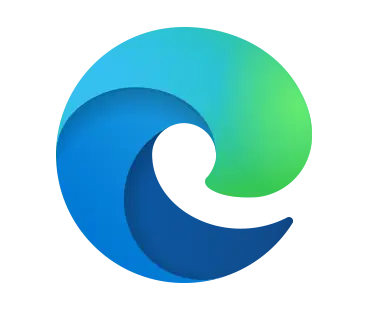
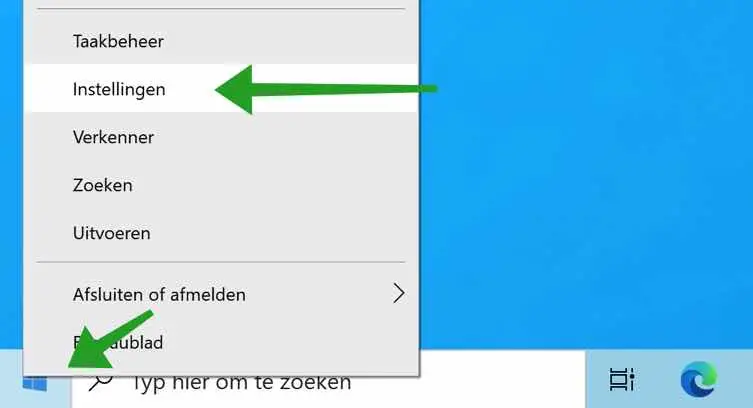
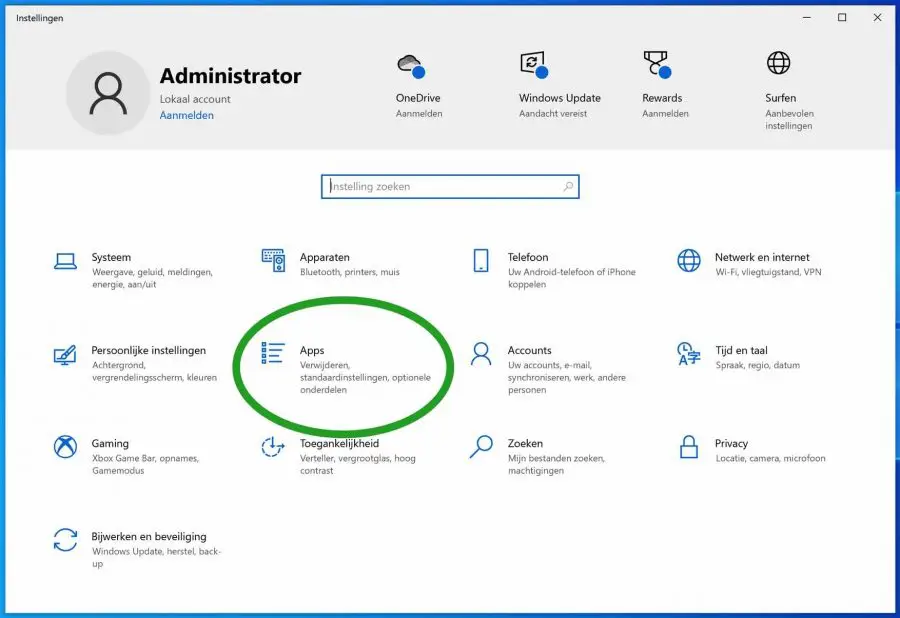
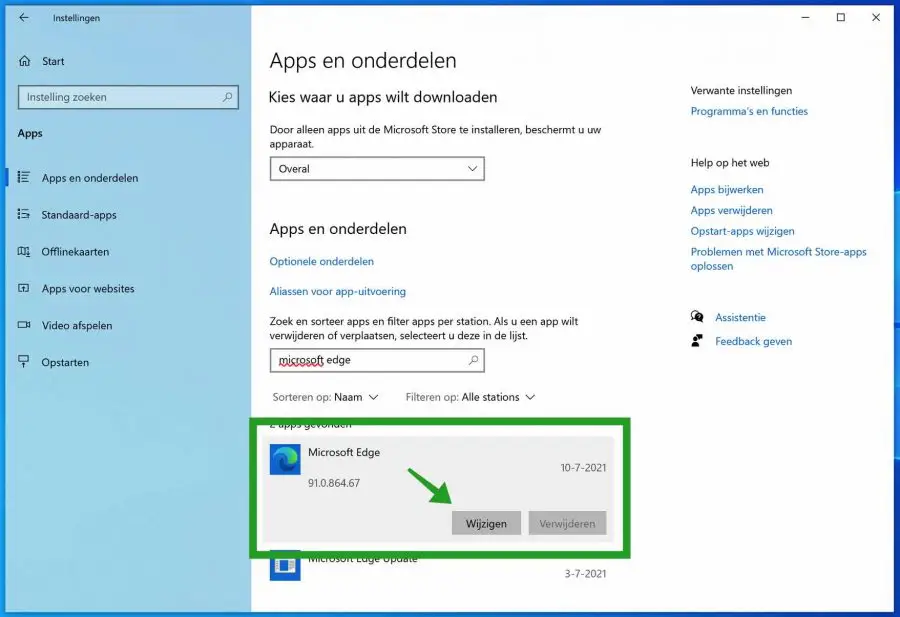
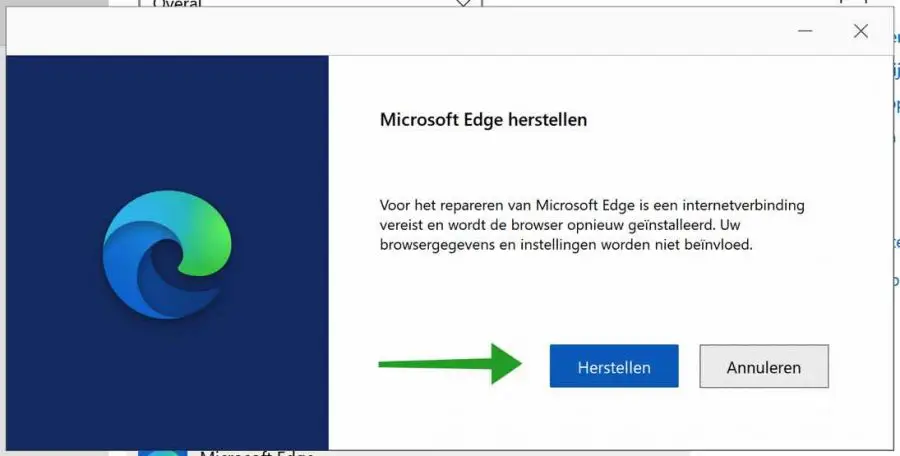
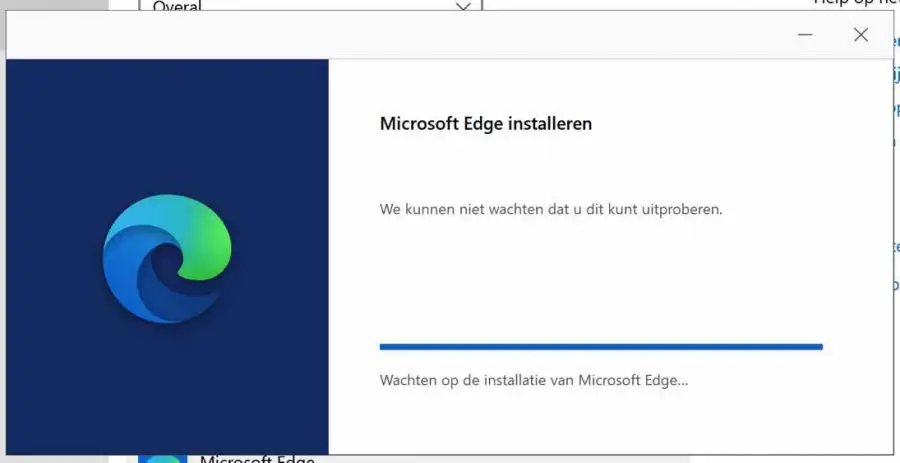
reinstalar el borde
Puedes descargar Microsoft Edge aquí:
https://www.microsoft.com/nl-nl/edge/download?form=MA13FJBuena suerte!
¿Cómo puedo volver a colocar la barra lateral en el borde de la cafetera?
Hola, para hacer esto haz clic en el ícono verde/azul “Copilot” en la parte superior derecha. Luego haga clic en el segundo ícono en la parte inferior derecha debajo de "Mostrar siempre la barra lateral".
Buena suerte!
ESTIMADO,
ME GUSTARÍA SU AYUDA PARA EL FUNCIONAMIENTO DE MICROSOFT EDGE EN MI PC, ANTERIORMENTE TENÍA UN INTERNET EXPLORER PERO ESTÁ DESACTUALIZADO!
¡HARTELIJK HÚMEDO!
EL PAVO REAL GERARD.
Hola, te envié un correo electrónico.
Saludos cordiales, Stefan